文章詳情頁
Win10系統如何使用CMD開啟Windows文件保護?
瀏覽:53日期:2022-09-20 11:52:39
Windows文件保護是一項非常強大的功能,它可以防止程序替換重要的Windows系統文件,時刻保護著系統文件的安全。那么,Win10系統如何使用CMD開啟Windows文件保護呢?下面,我們就一起往下看看Win10系統使用CMD開啟Windows文件保護的方法。
方法/步驟
1、打開電腦,點擊此電腦,選擇C盤,選擇Windows文件夾,選擇System32文件夾;
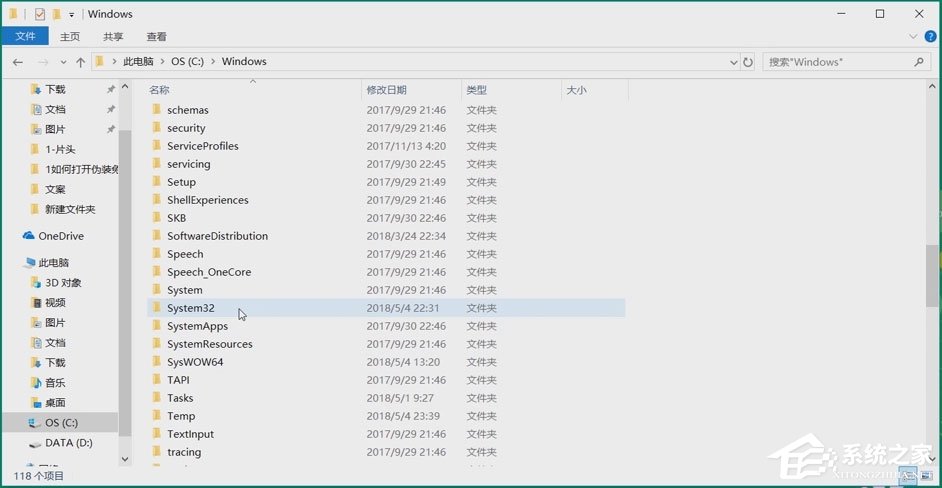
2、在文件中找到cmd,單擊右鍵選擇以管理員身份運行;
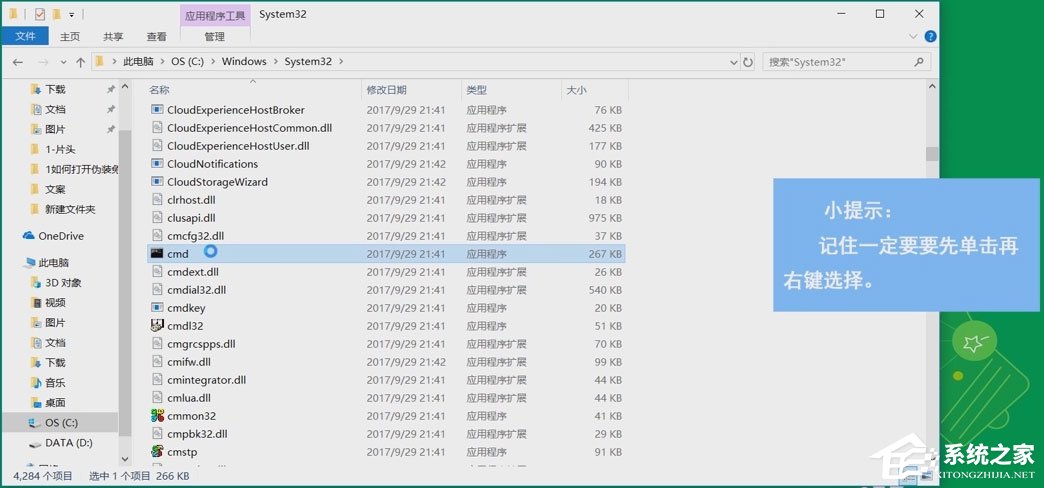
3、在彈出的對話框中輸入sfc scannow——Windows,按回車鍵;
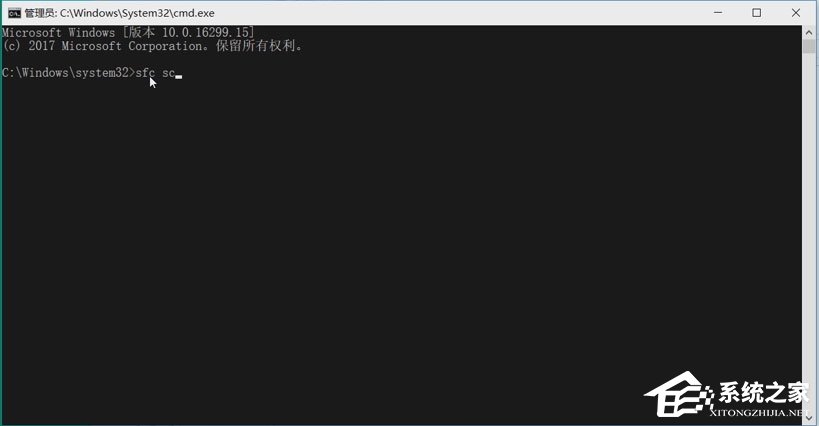
4、然后輸入sfc /SCANNOW,按回車鍵就可以進行文件的掃描和修復了,用cmd進行Windows文件保護完成。
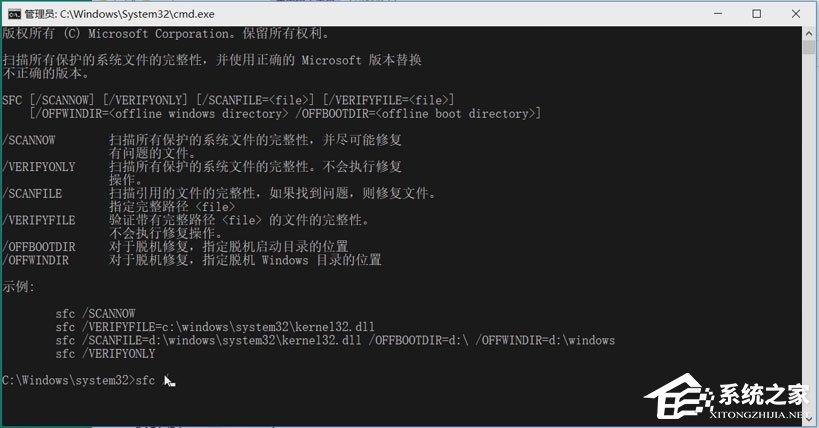
以上就是Win10系統使用CMD開啟Windows文件保護的具體方法,按照以上方法進行操作,就能輕松開啟Windows文件保護了。
相關文章:
1. Centos 7安裝Rclone如何用命令同步國外網盤文件?2. Win10打開程序總會跳轉到應用商店怎么回事?3. Win10系統的wlan不見了怎么辦?Win10系統的wlan不見了的解決方法4. Win11任務欄一直轉圈圈的解決方法5. Win10音頻服務未響應怎么辦?Win10音頻服務未響應解決教程6. Win11 22000.176或22449.1000搜索欄搜索功能不可用解決方法7. Win10電腦磁盤占用率太高怎么解決?8. Win11任務欄圖標消失怎么辦?9. Wn11系統有什么缺點?Win11系統目前存在的五大問題10. 微軟 Win11 首個 Canary 預覽版 25314 推送 附更新內容和升級方法
排行榜

 網公網安備
網公網安備